Een programma toestaan via de Windows 7 Firewall [How-To]
Veiligheid Microsoft / / March 18, 2020

Het lijkt erop dat met de meeste programma's die klaar zijn voor Windows 7, tijdens de installatie ze automatisch toegang krijgen via de Windows Firewall. Meestal is dit prima. Ik ben echter situaties tegengekomen waarin sommige programma's later problemen zouden kunnen hebben met toegang tot internet.
Een uitstekend voorbeeld hiervan is Extern bureaublad, wat standaard niet is toegestaan via Windows Firewall. Bovendien is het handmatig kunnen toestaan / blokkeren van een programma via de Windows Firewall een geweldige truc voor het oplossen van netwerkproblemen.
Een uitzondering toevoegen aan de Windows 7-firewall
1. Klik uw Windows 7 Start Orben vanuit het menu Start Open uw Controlepaneel. Eenmaal in het Configuratiescherm verander uw weergave in pictogrammen, en toen KlikWindows Firewall.
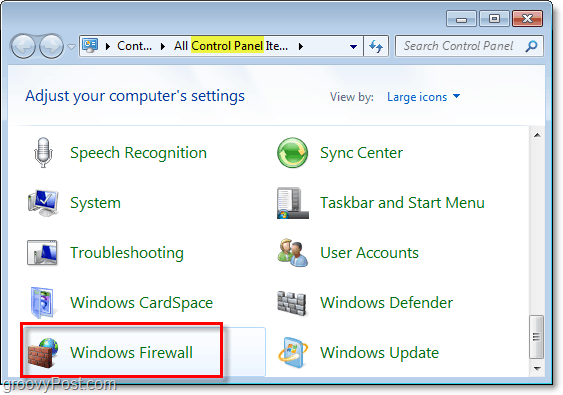
2. Aan de linkerkant van het Firewall-venster, KlikSta een programma of functie toe via Windows Firewall.
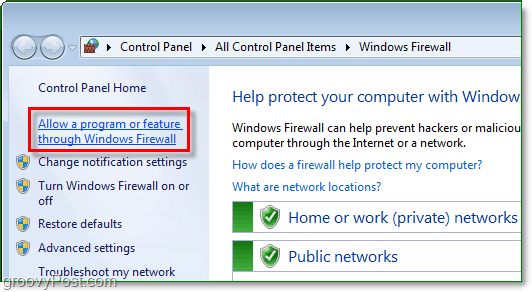
3. Nu zou u in het dialoogvenster Toegestane programma's moeten zijn. Om hier iets te doen, moet je eerst
KlikOK om wijzigingen op te slaan. Je werk is hier klaar!
Als uw programma niet in de lijst staat, KlikSta een ander programma toe en lees verder.
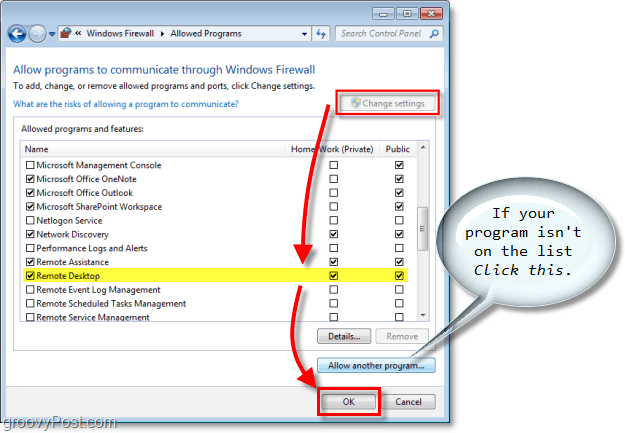
4. Als je programma niet in de eerste lijst stond, moet je het handmatig toevoegen. KlikBladeren en zoek het uitvoerbare programma van uw programma. Zodra je het hebt gevonden, Selecteer uw Programma en toen KlikTypen netwerklocaties.
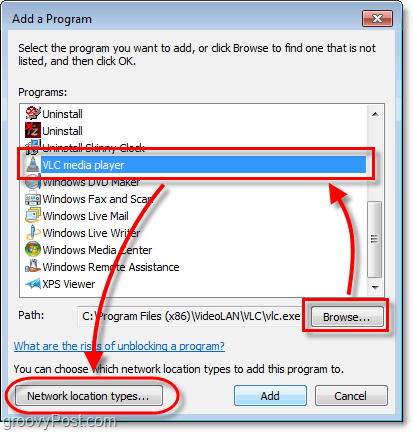
5. Uw netwerklocatietype is standaard ingesteld op Openbaar, Controleren de juiste Netwerk checkbox. Voor de meeste mensen zal dit waarschijnlijk zijn Thuis / werk (privé.)KlikOK en toen KlikToevoegen in het vorige venster om te voltooien.
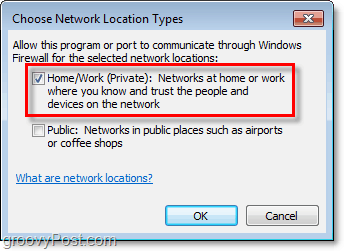
Houd er rekening mee dat er bepaalde risico's zijn verbonden aan het toestaan van programma's via uw Windows Firewall. De Windows Firewall is er om uw informatie en uw computer te helpen beschermen. Om te voorkomen dat uw veiligheid in gevaar komt, moet u uw firewall zo gesloten mogelijk houden.
![Een programma toestaan via de Windows 7 Firewall [How-To]](/uploads/acceptor/source/78/free_horizontal_on_white_by_logaster__1_.png)


